Come copiare e incollare più selezioni di testo contemporaneamente in Microsoft Word

Scopri come evidenziare blocchi di testo separati in Word e copiarli e incollarli in un altro documento di Word o altrove.
Ricorda i giorni in cui è stato evidenziato il testo nei libricon un evidenziatore giallo brillante? L'ho fatto molto al college. Vorrei solo che avrei potuto raccogliere rapidamente e facilmente tutto il testo evidenziato da un libro e incollarlo sulle pagine dei miei appunti.
Bene, oggi puoi farlo in Word. Se stai leggendo un lungo documento in Word e evidenziando parti importanti, puoi trovare e selezionare rapidamente e facilmente tutto il testo evidenziato e copiarlo.
Oggi ti mostreremo come trovare e selezionare il testo evidenziato e come copiarlo e incollarlo senza evidenziare in un altro documento di Word.
Testo evidenziato
Per evidenziare il testo in un documento di Word, selezionare il testo che si desidera evidenziare.
Per impostazione predefinita, il Colore evidenziazione testo nel pulsante Font sezione sul Casa scheda evidenzia il testo in giallo quando fai clic su di esso. Se si desidera utilizzare un colore diverso, fare clic sulla freccia rivolta verso il basso sul lato destro del pulsante. Quindi, fai clic sul colore desiderato.
Il colore selezionato diventa il colore predefinito al successivo clic su Colore evidenziazione testo pulsante.
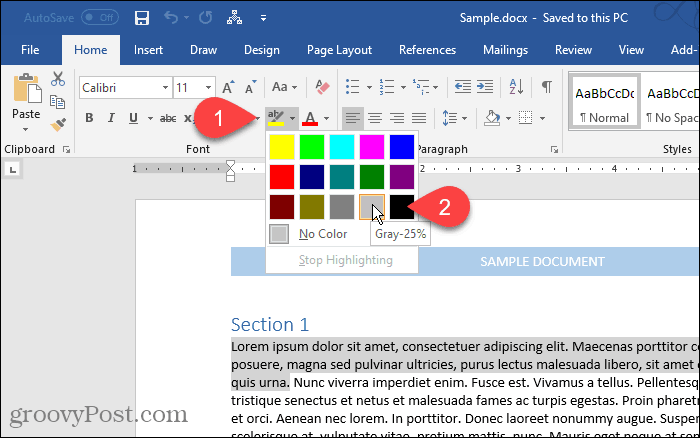
Trova e seleziona tutto il testo evidenziato
È possibile copiare manualmente tutto il testo evidenziato. Inizia selezionando il primo blocco di testo con il mouse. Quindi, scorrere fino al blocco successivo di testo evidenziato e tenere premuto il tasto Ctrl mentre lo selezioni. Dopo aver selezionato tutti i blocchi che si desidera copiare, premere Ctrl + C.
Non è necessario evidenziare ciascun blocco di testo per selezionare più blocchi, ma sarà più facile, come vedrai.
Tuttavia, la selezione manuale di blocchi di testo separati richiede tempo. Puoi selezionare tutto il testo evidenziato in una sola volta usando il Trova e sostituisci strumento in Word.
stampa Ctrl + H. Sul Trova e sostituisci finestra di dialogo, fare clic su Trova scheda. Quindi fare clic Di Più.
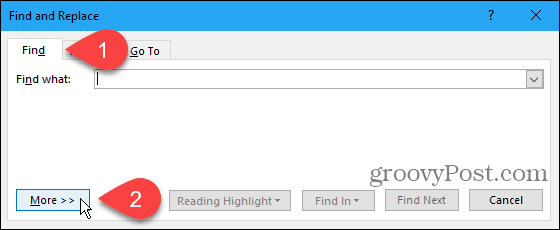
Clic Formato e quindi selezionare Evidenziare.
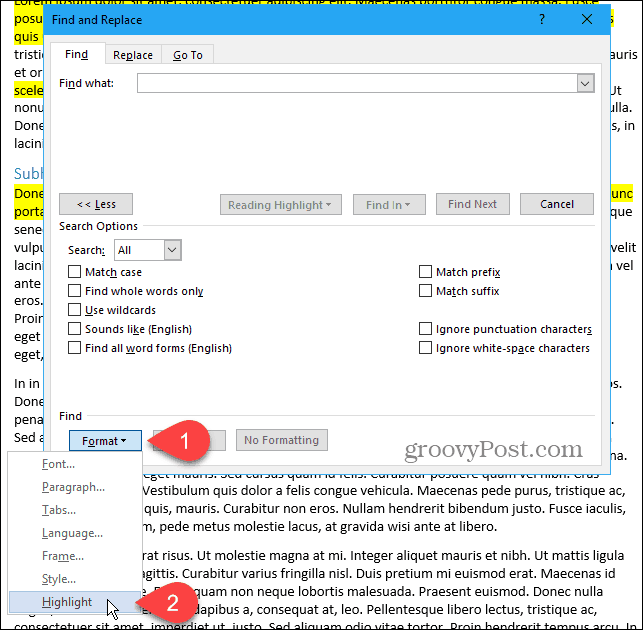
Evidenziare viene visualizzato come Formato sotto il Trovare cosa scatola.
Per trovare e selezionare tutto il testo evidenziato nel documento, fare clic su Trovare in e seleziona Documento principale.
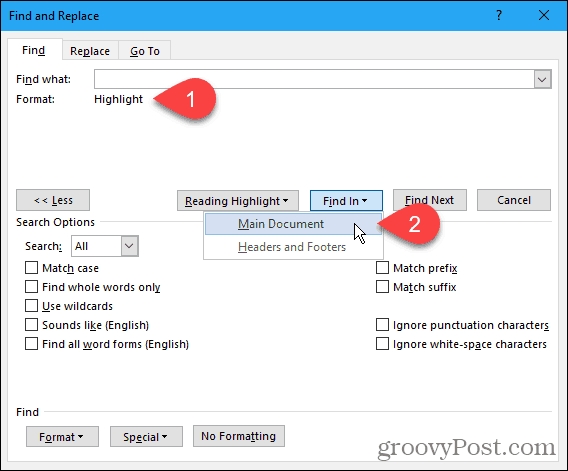
Word ti dice quanti elementi evidenziati ha trovato.
stampa Esc oppure fai clic su X nell'angolo in alto a destra della finestra di dialogo per chiuderla.
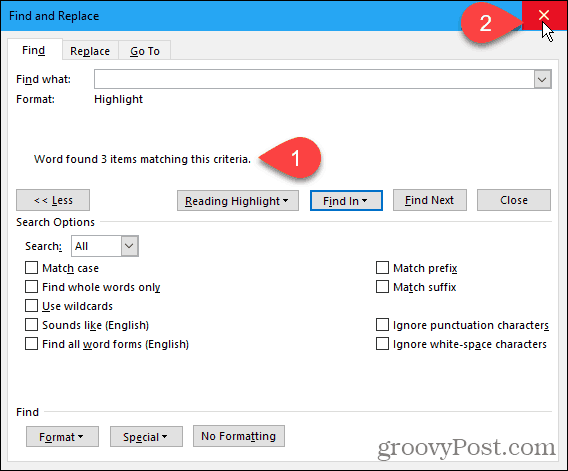
Tutti i blocchi di testo evidenziato sono selezionati.
stampa Ctrl + C per copiare il testo selezionato.
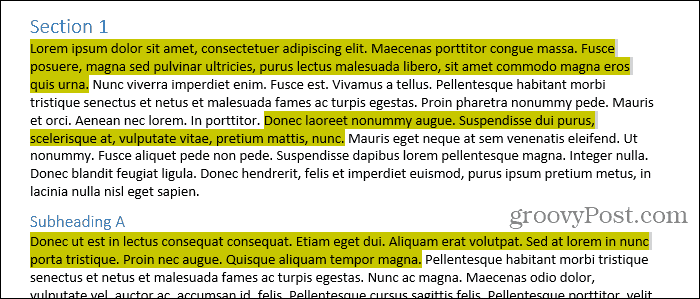
Incolla il testo selezionato e evidenziato in un altro documento di Word
Stiamo per incollare il nostro testo in un nuovo documento di Word.
Vai a File> Nuovo> Documento vuoto per creare un nuovo documento. Quindi premere Ctrl + V per incollare il testo copiato.
Ogni blocco di testo separato viene incollato su una nuova riga.
Per impostazione predefinita, quando si incolla il testo copiato da qualsiasi documento di Word o qualsiasi altro programma, la formattazione viene automaticamente con esso. Quindi il testo che hai appena incollato rimane evidenziato.

Se non desideri mantenere l'evidenziazione sul testo incollato, puoi incollare solo il testo senza formattazione.
Invece di premere Ctrl + V per incollare il testo copiato, fare clic sulla freccia giù sul Incolla pulsante nella sezione Appunti della scheda Home. Quindi fare clic Mantieni solo testo.
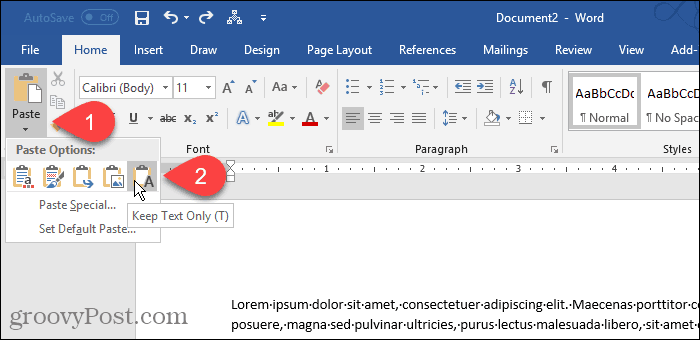
Puoi anche accedere a Mantieni solo testo facendo clic sul pulsante Incolla opzioni pulsante, se non lo hai disabilitato. Ti mostreremo tra poco dove puoi abilitare e disabilitare il Incolla opzioni pulsante.

Imposta Mantieni testo solo come predefinito
Se si desidera incollare sempre il testo come testo normale utilizzando Ctrl + V, puoi impostarlo come azione predefinita.
Fare clic sulla freccia giù sul Incolla pulsante e selezionare Imposta incolla predefinito.
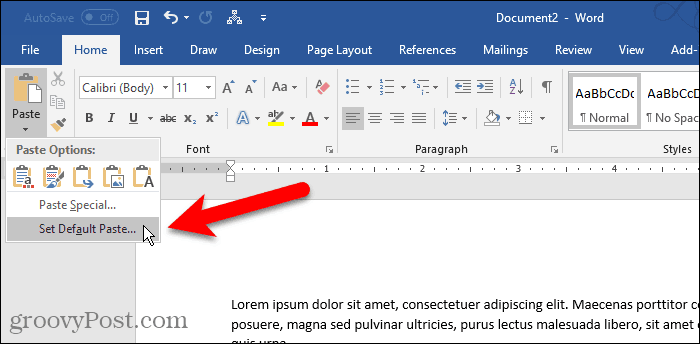
Clic Avanzate nel riquadro sinistro sul Opzioni di Word la finestra di dialogo. Nel Taglia, copia e incolla sezione a destra, selezionare Mantieni solo testo da uno dei primi quattro incollare elenchi a discesa. Nel nostro esempio, stiamo copiando e incollando tra i documenti di Word, quindi selezioniamo Mantieni solo testo dal Incollare tra documenti menu `A tendina.
Come accennato, la formattazione del testo viene esclusa quando si incolla solo come testo. E perdi anche immagini e collegamenti.
Per spiegazioni sulle opzioni disponibili per il controllo della formattazione quando si incolla il testo in Word, consultare l'articolo di supporto di Microsoft.
Clic ok per chiudere il file Opzioni di Word la finestra di dialogo. Ora puoi incollare il testo evidenziato che hai copiato e non verrà evidenziato nel nuovo documento.
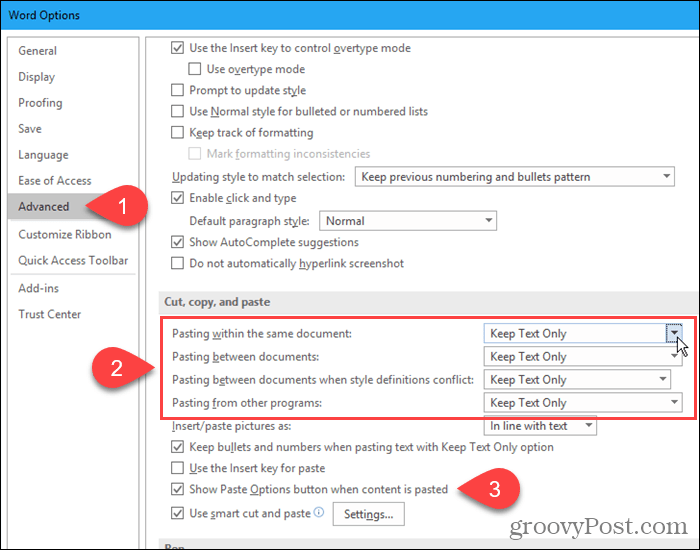
Incolla il testo raccolto quasi ovunque
Non è necessario incollare il testo copiato inun altro documento di Word. Puoi incollare il testo in qualsiasi altro programma che accetti il testo, inclusi altri elaboratori di testi (come LibreOffice), editor di testo e programmi di posta elettronica (come Outlook e Thunderbird).
Buona evidenziazione e copia!










lascia un commento